
Prinect Shooter mit einem Prinect Manager verbinden
1.Wechseln Sie in die Ansicht "Administration > JDF-Portal":

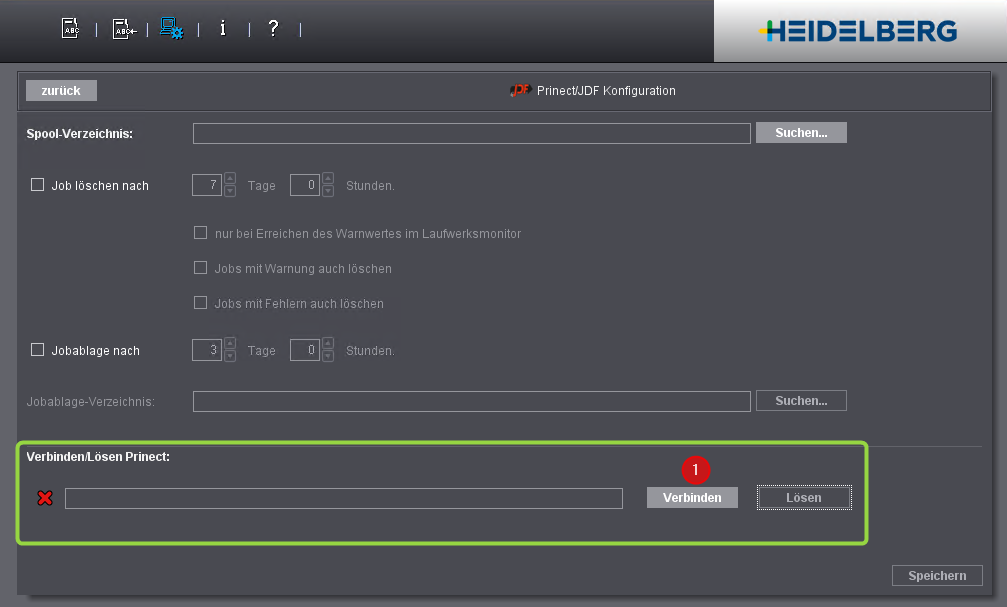
2.Klicken Sie im Bereich "Verbinden/Lösen Prinect" auf "Verbinden" (1). Folgender Dialog wird geöffnet:

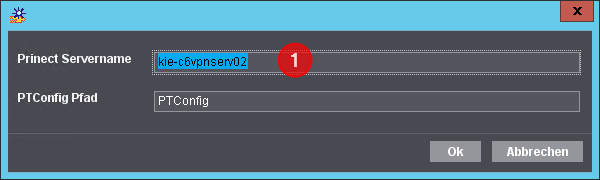
3.Tragen Sie ins Feld "Prinect Servername" (1) den Rechnernamen des Prinect Manager Servers ein. Der Eintrag "PTConfig" im Feld "PTConfig Pfad" sollte normalerweise übernommen werden. Ausnahme: Der Ordner, der die Prinect Systemkonfiguration enthält, hat einen anderen Namen als "PTConfig". Bestätigen Sie den Dialog mit "OK".
Ein animiertes Symbol (1) zeigt an, dass die Verbindungsaufnahme aktiv ist. Im Bereich "Statusinformationen" (2) werden die Ergebnisse der einzelnen Verbindungsaktionen angezeigt:

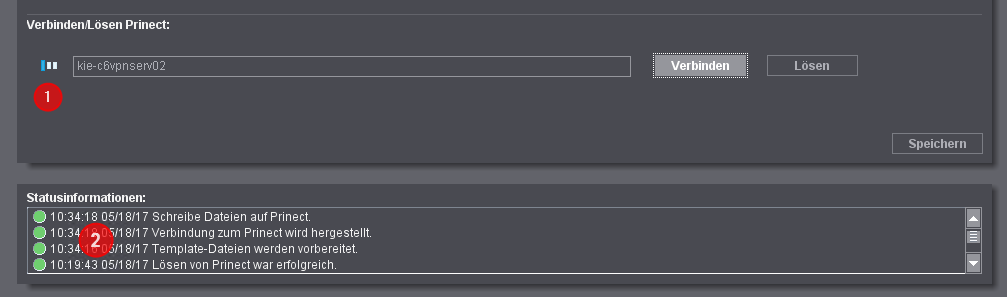
4.Ist die Verbindung hergestellt, wird dies durch einen grünen Punkt links neben dem Namen des Prinect Servers (1) angezeigt. Im Bereich "Statusinformationen" erscheint die Meldung "Verbinden mit Prinect war erfolgreich" (2):

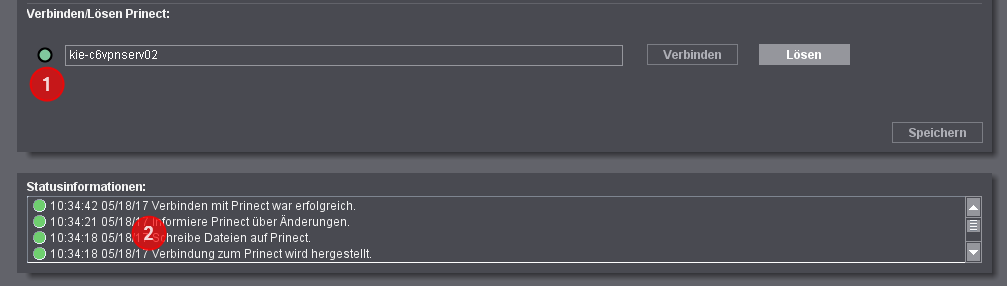
Damit ist Prinect Shooter am Prinect Manager angemeldet.
Prinect Shooter mit dem Stammdaten-Speicher (MDS) eines Prinect Managers verbinden
Sie können den Prinect Shooter mit dem Stammdaten-Speicher (Master Data Store - MDS) eines Prinect Managers verbinden. Dann übermittelt der Prinect Shooter diverse Informationen des angeschlossenen CtP-Geräts (Status, verfügbare Plattenmaterialien, etc.) an den Stammdaten-Speicher. Damit stehen diese Informationen in der gesamten Systemumgebung des Prinect Managers zur Verfügung.
Außerdem wird die Benutzerverwaltung des Prinect Shooter mit der Benutzerverwaltung des Prinect Managers verbunden.
1.Wechseln Sie in den Bereich "Administration > MDS" und aktivieren Sie die Option "Benutze MDS (Master Data Store)(1):

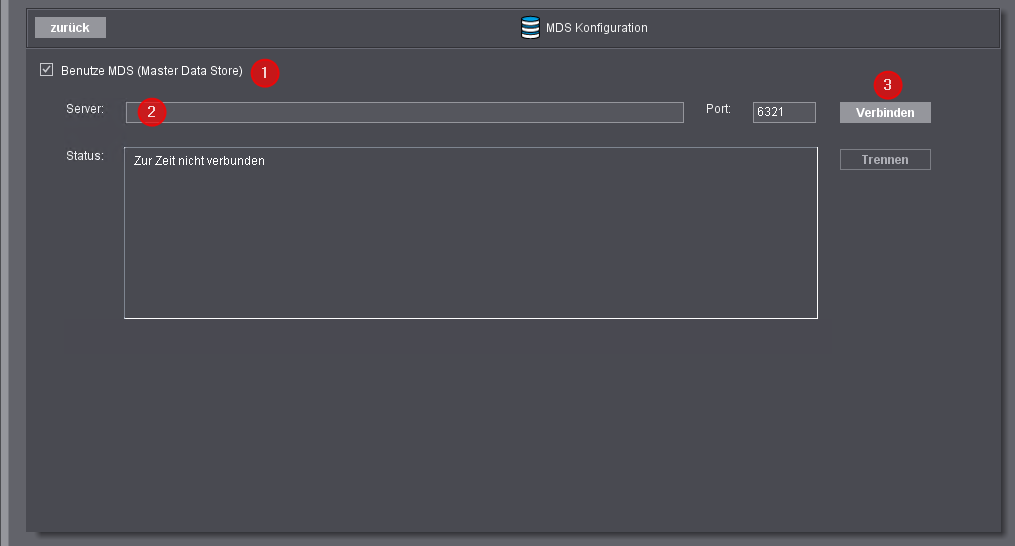
2.Tragen Sie ins Feld "Server" den Namen des Prinect Manager Servers ein (2) und klicken Sie auf "Verbinden" (3). Die Port-Nummer 6321 wird automatisch ausgefüllt und darf in der Regel nicht verändert werden.

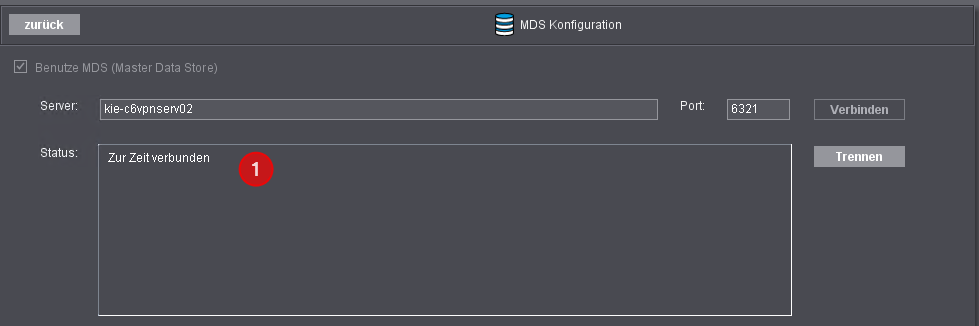
Nach erfolgreicher Verbindung wird im Feld "Status" (1) der Text "Zur Zeit verbunden" angezeigt.